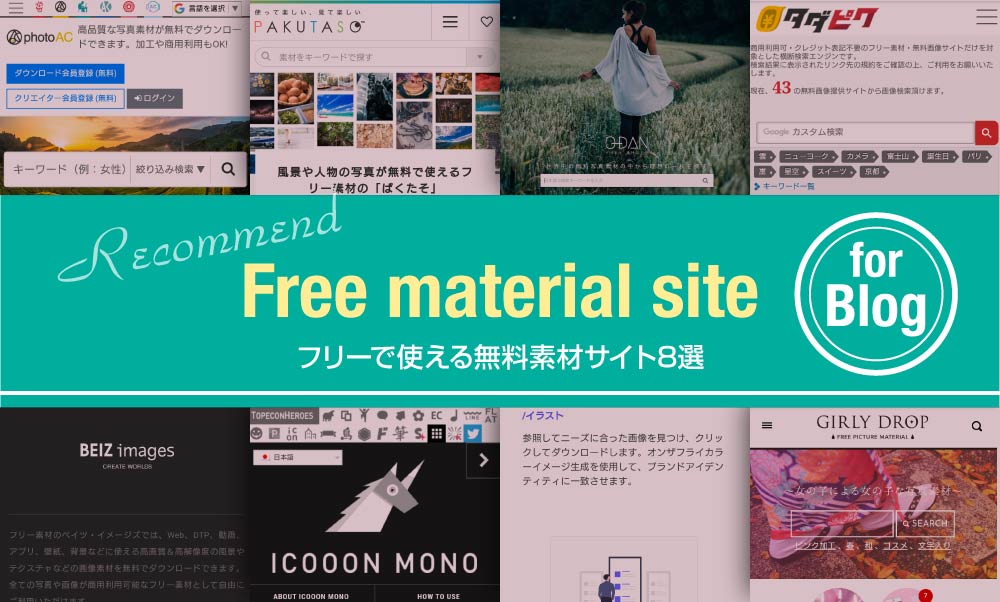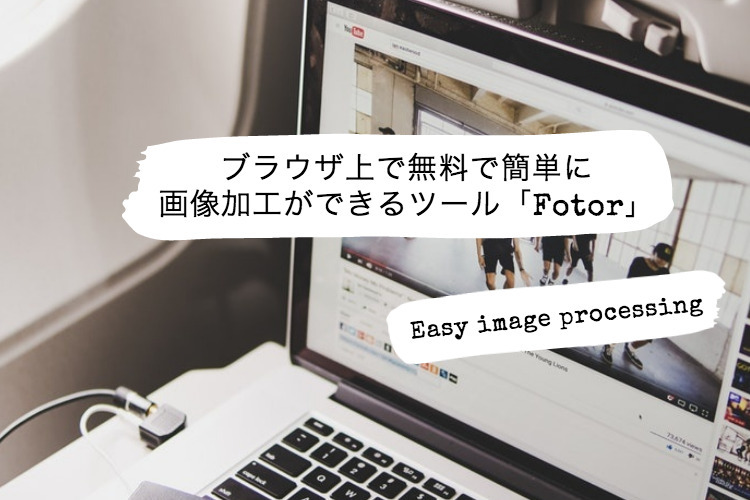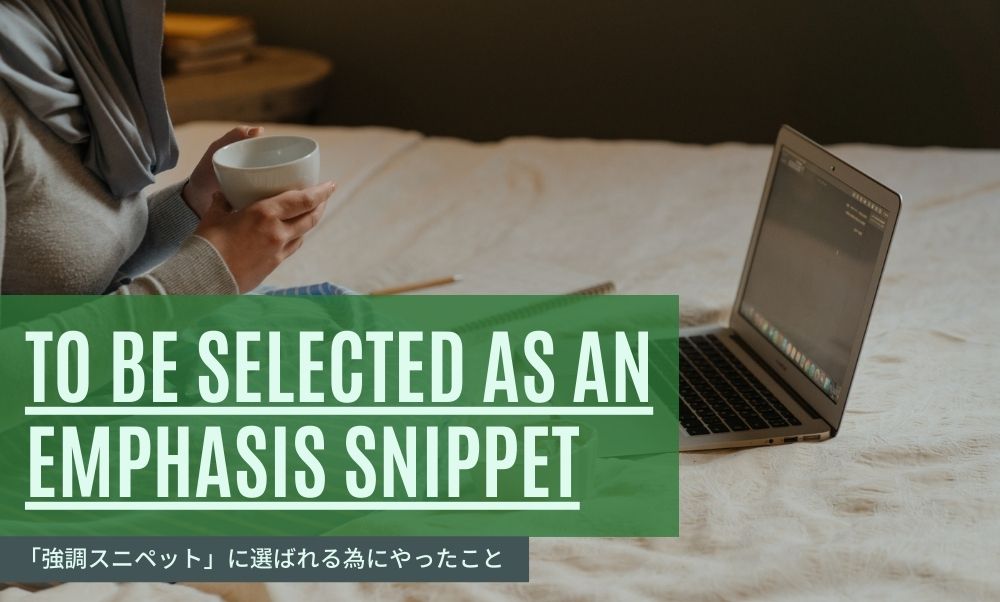どうも、たつとら(@tatsutora6) です。
皆さんはブログを書く際、写真を使うこともあるかと思いますが「写真をそのまま載せるのも味気ない」、とか、「写真をオシャレにして載せたいとか」思う事もあるかと思います。
しかしながら、Photoshopなどの画像加工ソフトは利用するには高く簡単には手を出す事ができません。
そこで、使えるのがブラウザ上(Web上)で使える画像加工ツール。
それも無料で使えるものもあるので、誰もが簡単に手を出せて利用する事が出来ます。
Web上には意外とたくさんありますが、今回はその中から「Fotor」というツールを
ご紹介したいと思います。

Fotor
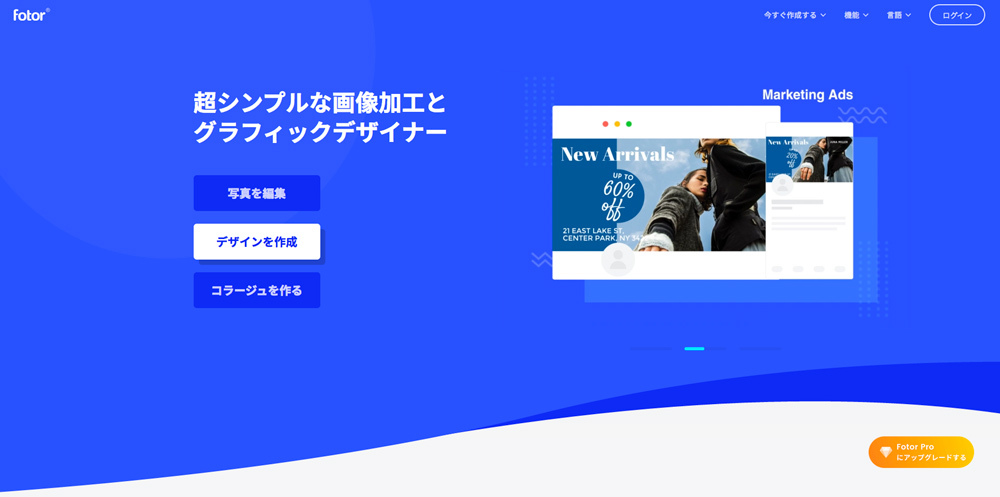
Fotorには下記の大きく3つの機能が利用できます。
- 写真を編集
- デザインを作成
- コラージュを作る
更に、海外のサービスでは結構対応していないことが多いんですが、Fotorは日本語にも対応しています。
写真を編集
TOPページから「写真を編集」をクリックします。
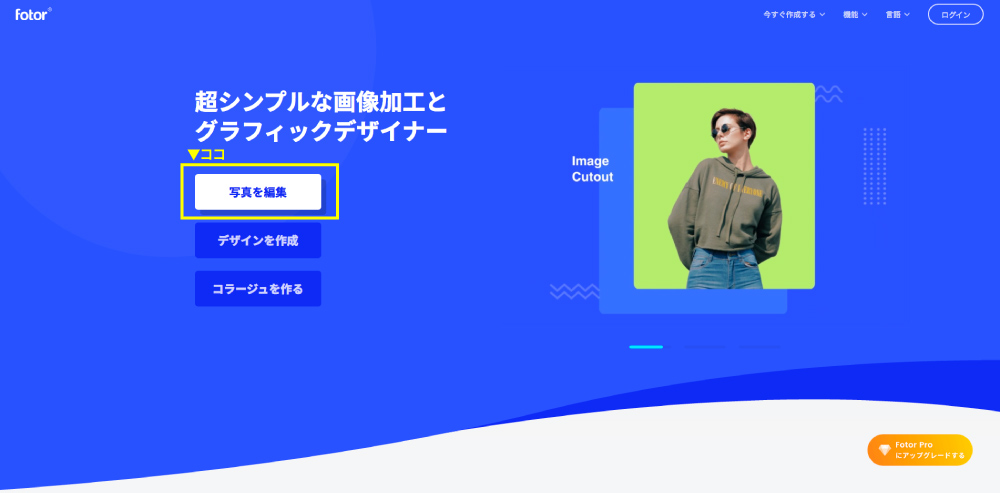
まずは、編集したい画像を取り込みます。
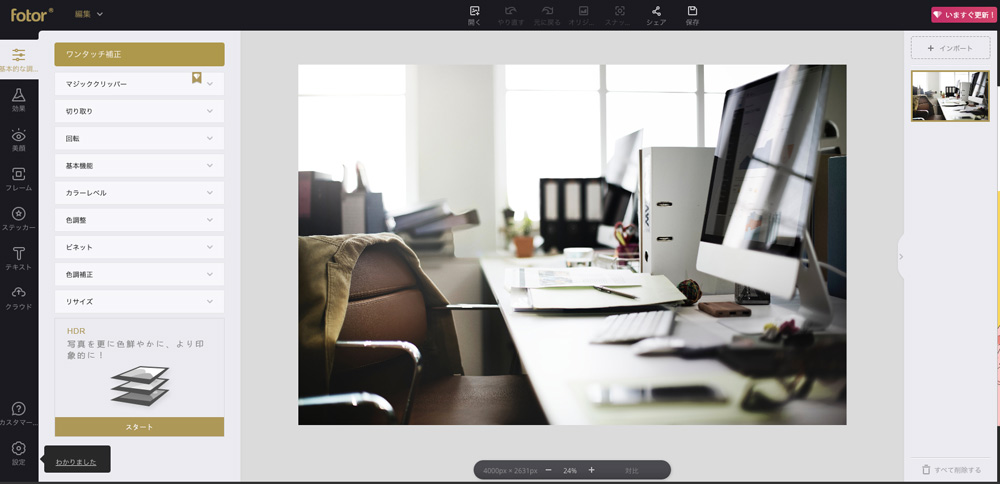
サイドには色々な編集機能が表示されます。
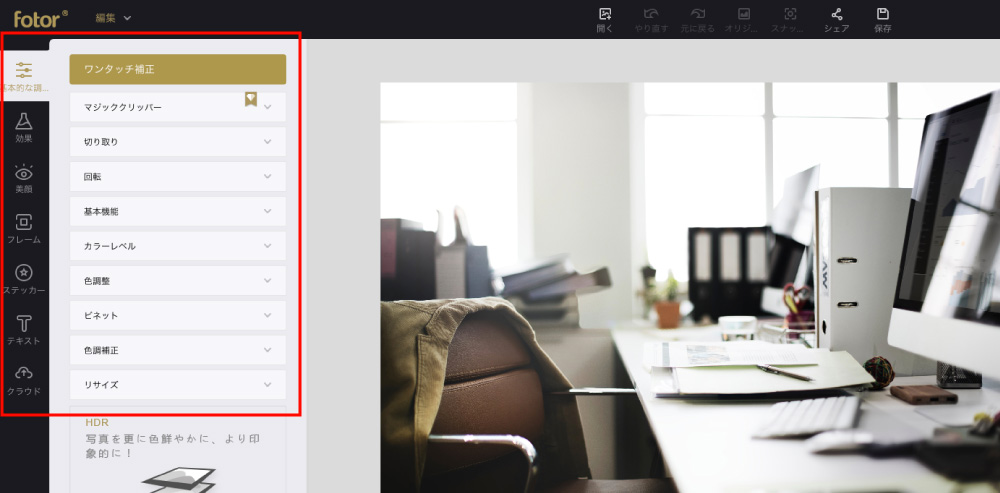
編集機能には画像を切り取ったり、回転させたり明るさを変更させたりできますが、「効果」のボタンをクリックすると、色々な効果を付ける事がことができ、一瞬で見た目も違う画像を作成することができます。
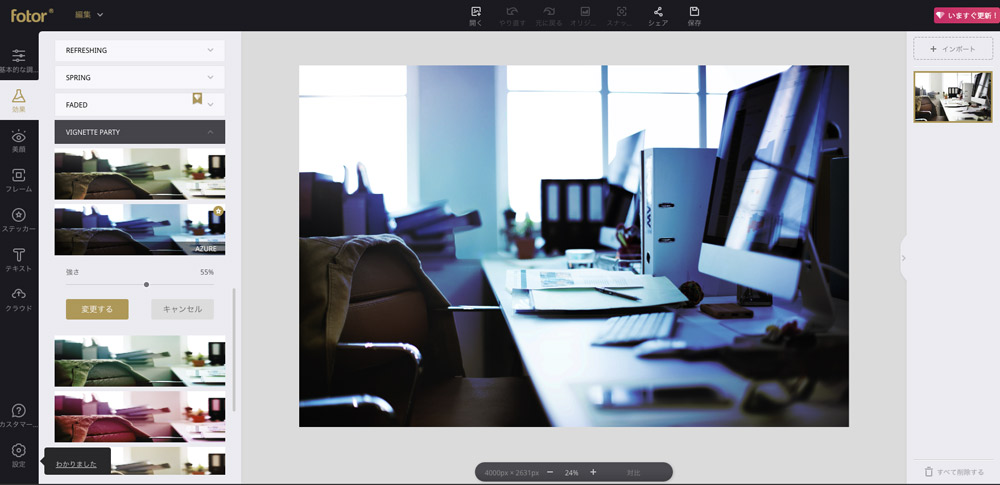
その他にも、画像に枠を入れる「フレーム」や
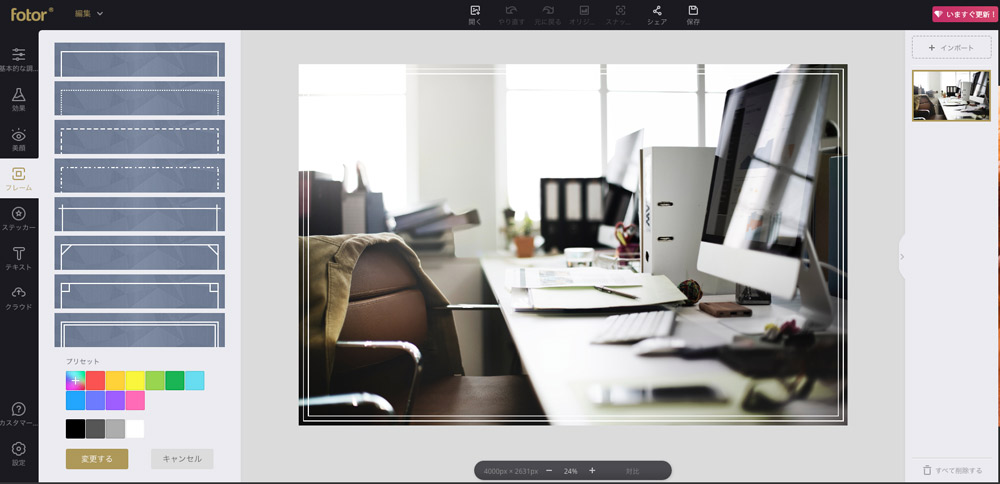
「ステッカー」を押すと画像にスタンプなどを入れることもできます。
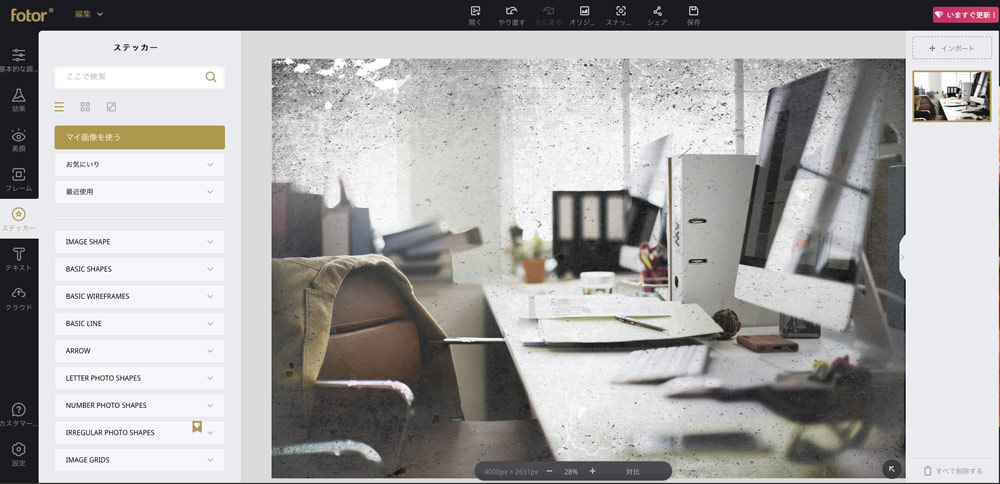
他には、画像に文字を入れる「テキスト」機能などもあります。
デザインを作成
デザインを作成ボタンを押すと
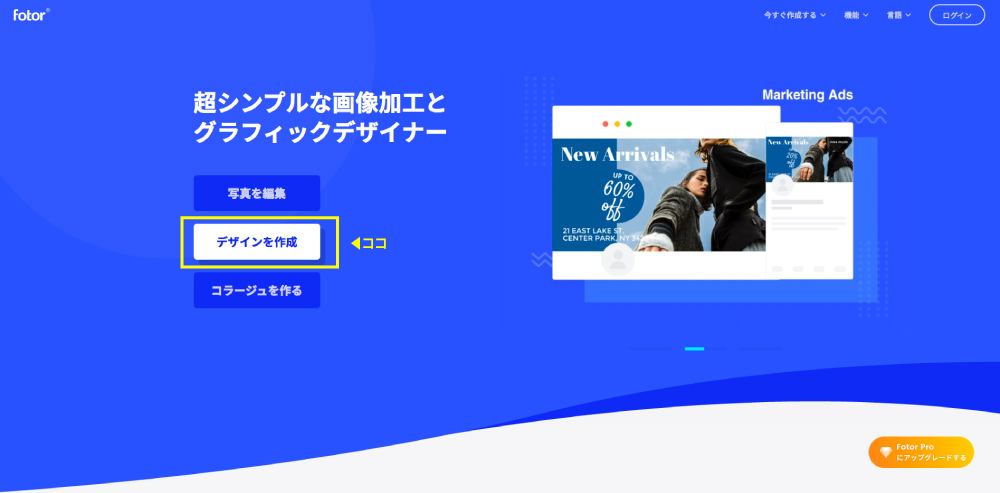
以前紹介したツール、canvaみたいにデザイン作成もできます。
いろいろなタイプのデザインが作成でき、多数のテンプレートからデザインを選んでテキストなどを入力するだけで簡単に作成できますよ。
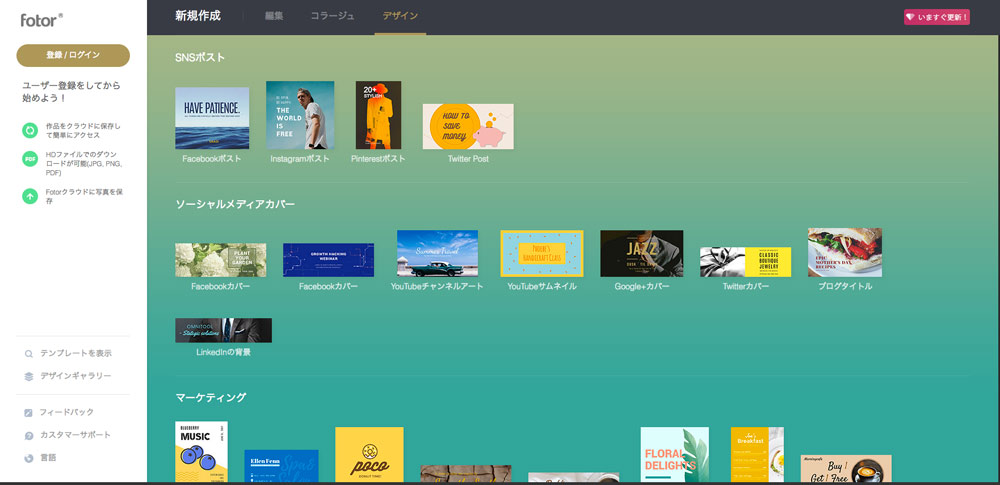
このようにテキスト部分を変更するだけでも簡単にデザインを作成することができます。
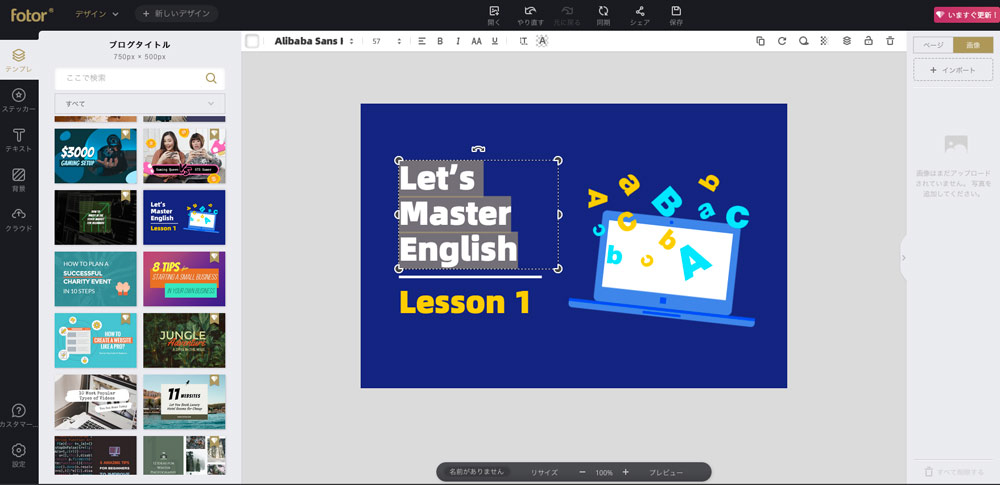
ちなみに今回使用しているブログのTOPの画像は、このデザイン作成からテンプレートを選んで作成しています。
かかった時間はたったの10分ほど。あっという間ですw
スポンサーリンク
コラージュを作る
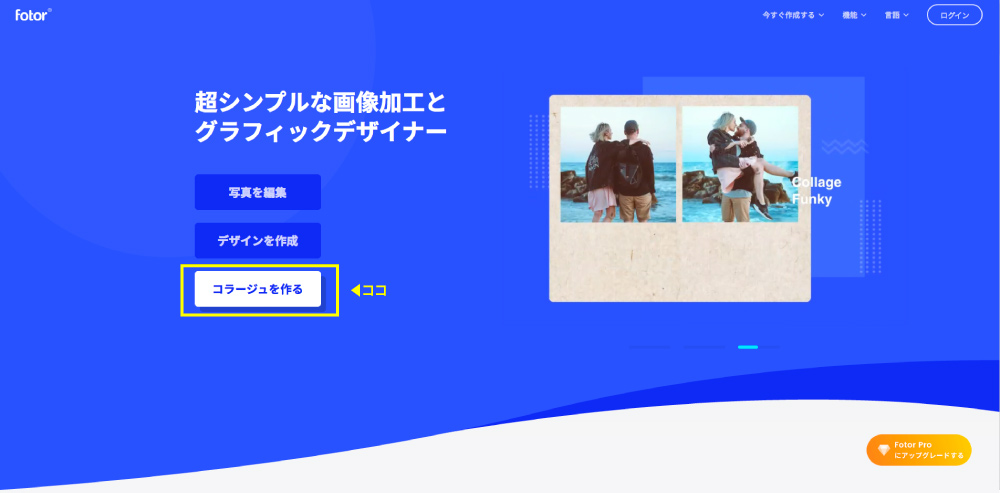
コラージュを作るボタンを押すと、複数の写真から1つの画像が作成できます。
いろいろなカット割りから選ぶことができますよ。
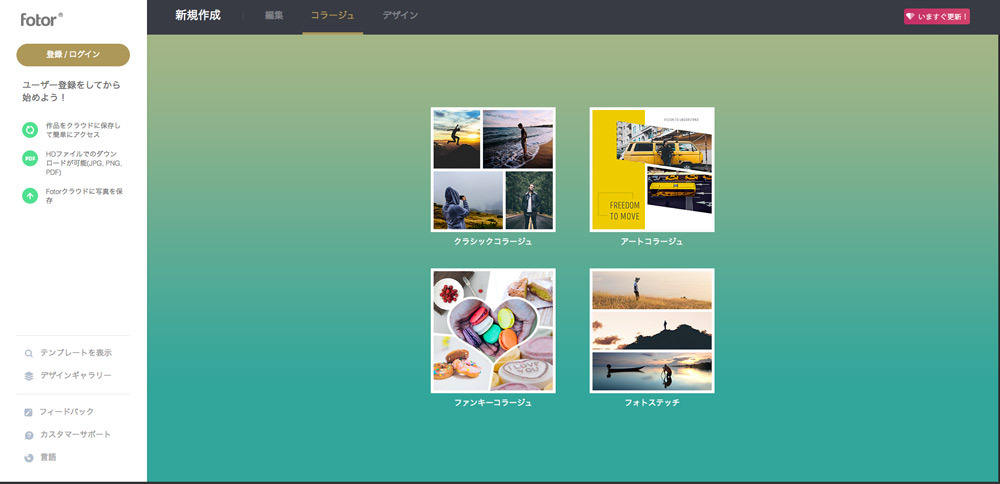
カット割りを選んだら画像をドラッグ&ドラッグするだけで簡単にできあがります。

複数の写真を一気に載せる場合は便利かもしれませんね。
最後に
今回はブラウザ上でできる画像加工ソフト「FOTOR」を紹介しました。
また、加工する上でなかなか良い写真が撮れなかったり、ブログに合う画像が欲しい場合はフリーの画像サイトから探してみるのもいいかもしれません。
「FOTOR」は、登録する事によって使える効果が増えたり、広告を消すことができますが無料でも充分に使う事ができます。
また、スマホでも使えるようにスマホ版のアプリもあります。
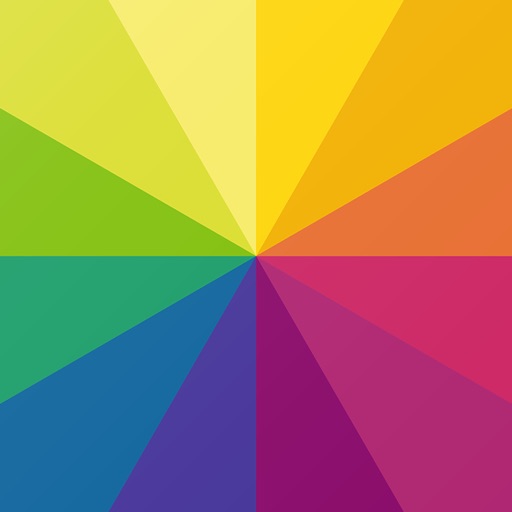
無料でここまで使える「FOTOR」。
1度試してみるのもいいかもしれませんね。
ブログの見た目もガラッと変わりますよ。
▼アフィリエイトを始めるならオススメはこちら